聞き慣れた曲もピッチ等を変えれば別物に!より深く音楽を聴くアプリ「robick」
曲調やテンポ、さらにはイコライジングまでできる音楽をより楽しむためのミュージックアプリ「robick」の紹介です。A-Bリピート、リバース再生、EQを変更した曲のエクスポートなどの機能も搭載しています。
音楽好きな友達の家に行くと、何だか色々とボタンやツマミなどが付いた、難しそうな音楽再生機器があって、耳慣れた曲を普通とはちょっと違う感じに再生できたりする、なんて経験ありませんか?
ああいうディープな音楽再生を、高い機器を使わずiPhoneだけで、しかも「ホイール」を使った分かりやすいインターフェイスで簡単にできるんです!
実際に使ってみよう!
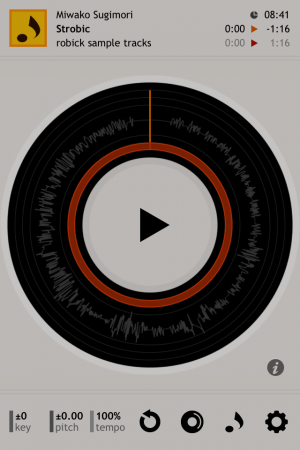 robickを起動するとデフォルトでインポートされている Strobic / Miwako Sugimori という曲が読み込まれています。
robickを起動するとデフォルトでインポートされている Strobic / Miwako Sugimori という曲が読み込まれています。
まずは、この曲を使って紹介しようと思います。
キー、ピッチ、テンポをいじってみよう
まずは下のメニューバーの ディスクアイコン をタップしてキー、曲調、テンポエディトモードにします。
左下の「key」「pitch」「tempo」から変更したいものをタップします。
タップした項目の色のバーがホイールインターフェースの外側に来るので、左や右に動かして調整します。
各項目はダブルタップすることで初期状態に戻すことができます。
イコライザーを使ってみよう
次はイコライザーを使ってみます。
イコライザーとは曲のある音域部分を強調したり、逆に目立たなくさせたりすることができます。
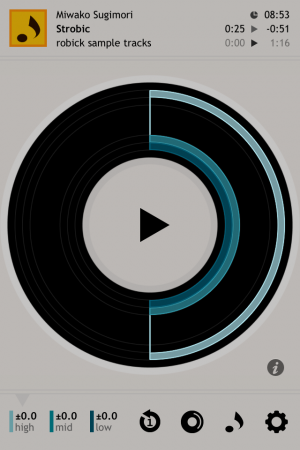 さきほどのディスクアイコンをタップすると青いバーがホイールインターフェース上に出てきます。
さきほどのディスクアイコンをタップすると青いバーがホイールインターフェース上に出てきます。
これがイコライザーモードです。
左下の「high」「mid」「low」はそれぞれ高音域、中音域、低音域となります。
デフォルト曲の「Strobic」ではイコライズの効果があまりないので、今回はミュージックライブラリの曲をインポートしてみましょう。
右下の「♪」マークをタップします。
「+」マークを押して、自分のミュージックライブラリから曲を追加しましょう!
インポートが終わったら、編集したい曲をタップしてエディト画面へ戻ります。
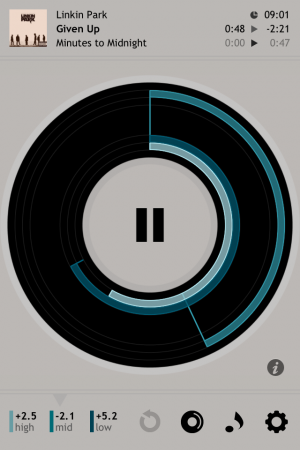 こんな感じにしてみました。
こんな感じにしてみました。
ロック系の曲は「high」「low」を上げて「mid」を下げるとドンドンシャリシャリいってパワフルでかっこいい音になります。
いろいろいじってみて自分のお気に入りの設定を探してみましょう!
便利な機能も豊富!
A-Bリピート
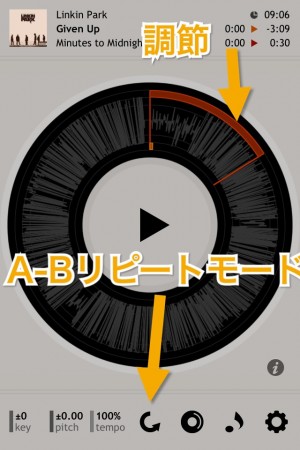 通常再生モードにして赤い方のバー(ホイールインターフェースの外側をタップすることで赤とオレンジのバーを切り替えることができます)を調節することでA-Bリピートの領域を設定できます。
通常再生モードにして赤い方のバー(ホイールインターフェースの外側をタップすることで赤とオレンジのバーを切り替えることができます)を調節することでA-Bリピートの領域を設定できます。
あとは、メニューバーの矢印アイコンを「A-Bリピート」モードに設定することでA-Bリピートができます。
フレーズや音の研究、耳コピしたいときなどに最適ですね。
リバース再生
設定のリバース再生をオンにすると逆再生ができます。
音楽をもっと楽しみたい人はぜひ試してみてください。
「robick」でした。
執筆:AppNeo(AppNeo)
投稿日時2013年09月11日12時00分 | カテゴリー: アプリ |![]()
関連記事
最新記事
- 【特別寄稿】「Google Glass」と「肖像権」~目で見ている物を撮影しただけで違法なのか【法務博士 河瀬 季(@tokikawase)】
- 【特別寄稿】他人の写真をTwitterやFacebook等にアップするのはどこまでセーフ?【法務博士 河瀬 季(@tokikawase)】
- 月額1560円で3GBまでLTE通信できるお得なモバイルルーター&SIMセット
- 極寒のスマホ操作に超便利!必要なときに指先だけ出せる撮影用グローブ
- iOS7に最適化された洗練されたデザインと使いやすさの多機能タブブラウザ「Showrtpathブラウザ」
- ヘッドセットとしても利用可能なFMトランスミッター J-Force「F-BTFMEXK」
- うれしいオマケつき!フライトシューティングアプリ【BEST 5】
- 詐欺プリを見破れ!デカ目や美肌効果を無かったことにする「プリクラ補正軽減 Primo」
- 私的複製補償金は「しねばいい」のか~著作権と私的複製と補償金の関係が5分で分かる(執筆:@tokikawase)
- 【特別寄稿】電源OFFのPCからスマホをUSB充電するゃりかた②【「ギャルでもゎかる自作PC」ぁゃぴ】
- iPhone/iPadをChromecastの受信機にできるiOSアプリ「ChromeCatch」が登場
- 歩くのさえイヤな人のためのランニングアプリ【有料編】
- 歩くのさえイヤな人のためのランニングアプリ【無料編】
- 人気の高機能型Twitterクライアント「Tweetbot」がiOS7な新バージョン「Tweetbot 3」へ
- Win8.1でフォトストリーム(Photo Stream)同期ができなくなったらiCloudを再インストール
- 【悪用ダメ絶対】「この辺で撮られた写真」検索でご近所なInstagramユーザーを探せる「InstantBot」
- Dropbox/Evernote/iCloud対応でiOS7なテキストエディタ「1Writer」
- iOS7らしいインターフェイスがカッコ良いTwitterクライアント「Tweet7」
- ドラッグ&ドロップでファイル移動を行えるDropbox用高機能クライアント「Boxie」
- 曲をノンストップで繋いでくれる自動DJアプリ「Splyce」は運動やドライブ・パーティーのBGMにピッタリ!
- 【iOS7の小技】タスクスイッチャーで複数のアプリを同時に終了させる
- 最強ランチャー「Launch Center Pro」がiOS7&Dropboxバックアップに対応
- 【特別寄稿】電源OFFのPCからスマホをUSB充電するゃりかた①【「ギャルでもゎかる自作PC」ぁゃぴ】
- 折りたたんでコンパクトに!音質に定評のあるヘッドフォン「KOSS PORTA PRO」68%OFF
- 正面60度以外の角度から見ると真っ暗に見えるディスプレイフィルターが49%OFF
- 強い打鍵でも安定入力できる折りたたみキーボード「TK-FBP038SV」57%OFF
- PCに接続してワンセグを見られる超低価格なUSB接続チューナー「DS-DT305BK」
- アニメ等の痛壁紙を痛くなくオシャレなiOS7風に変換できる「Blur」
- iPhone5s & iPhone5cにオススメのゲーム【頭脳ゲーム編】
- ウインドウズ8に合わせて開発された質実剛健なキーボード「Wedge Mobile Keyboard」37%OFF


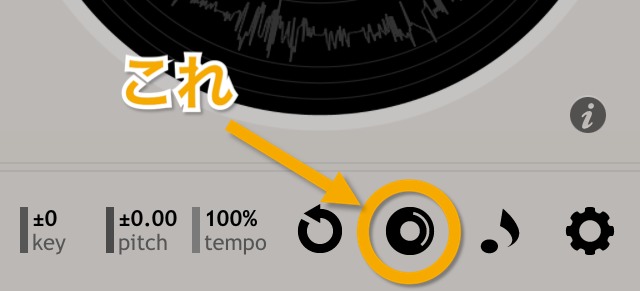
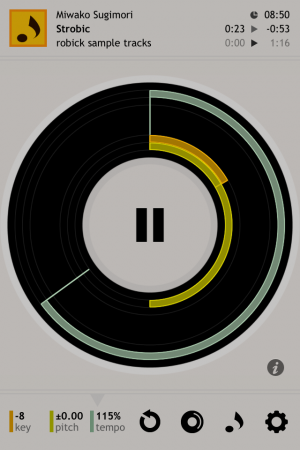
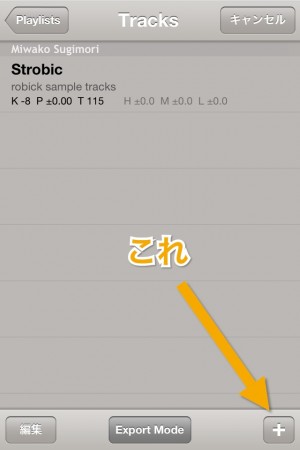
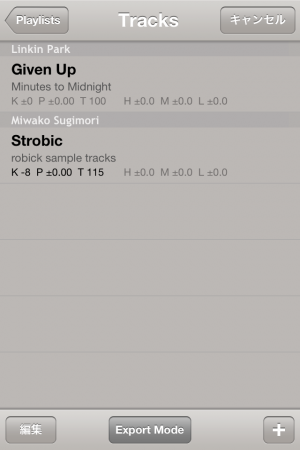
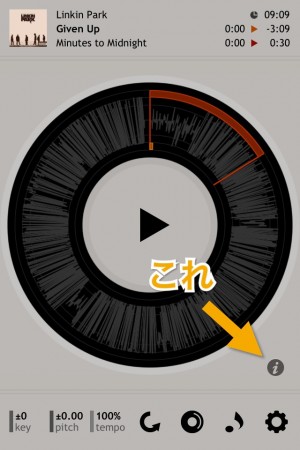
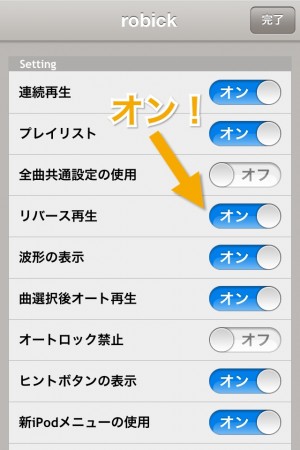


 iOS7らしいインターフェイスがカッコ良いTwitterクライアント「Tweet7」
iOS7らしいインターフェイスがカッコ良いTwitterクライアント「Tweet7」 アニメ等の痛壁紙を痛くなくオシャレなiOS7風に変換できる「Blur」
アニメ等の痛壁紙を痛くなくオシャレなiOS7風に変換できる「Blur」 曲をノンストップで繋いでくれる自動DJアプリ「Splyce」は運動やドライブ・パーティーのBGMにピッタリ!
曲をノンストップで繋いでくれる自動DJアプリ「Splyce」は運動やドライブ・パーティーのBGMにピッタリ! 【iOS7の小技】タスクスイッチャーで複数のアプリを同時に終了させる
【iOS7の小技】タスクスイッチャーで複数のアプリを同時に終了させる iOS7標準「リマインダー」より使いやすい!おすすめタスク管理アプリ【BEST 10】
iOS7標準「リマインダー」より使いやすい!おすすめタスク管理アプリ【BEST 10】 iOS7で不可能になったはずのメモリ解放を行える神アプリ「SySight」が登場!
iOS7で不可能になったはずのメモリ解放を行える神アプリ「SySight」が登場! iPhone4Sにあらゆるキャリアの携帯電話からの電話帳を移行する方法特集(まとめ)
iPhone4Sにあらゆるキャリアの携帯電話からの電話帳を移行する方法特集(まとめ) ドラッグ&ドロップでファイル移動を行えるDropbox用高機能クライアント「Boxie」
ドラッグ&ドロップでファイル移動を行えるDropbox用高機能クライアント「Boxie」 【iOS7の裏技】消せない不要なデフォルトアプリをホーム画面から消し去る
【iOS7の裏技】消せない不要なデフォルトアプリをホーム画面から消し去る iOS7標準カレンダーに納得がいかない人は「Calendars 5」に乗り換えよう
iOS7標準カレンダーに納得がいかない人は「Calendars 5」に乗り換えよう